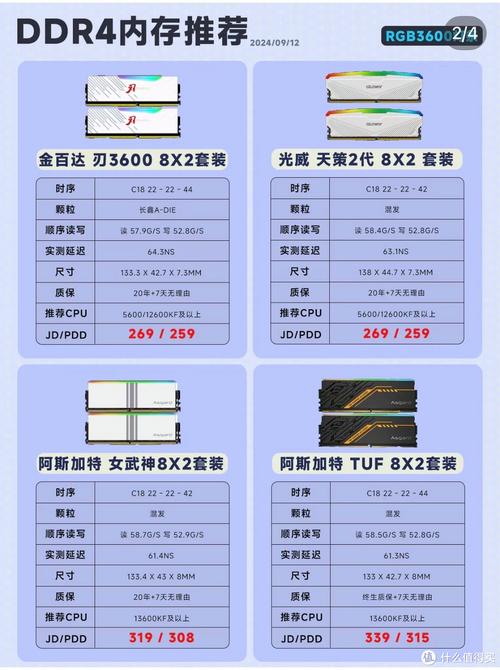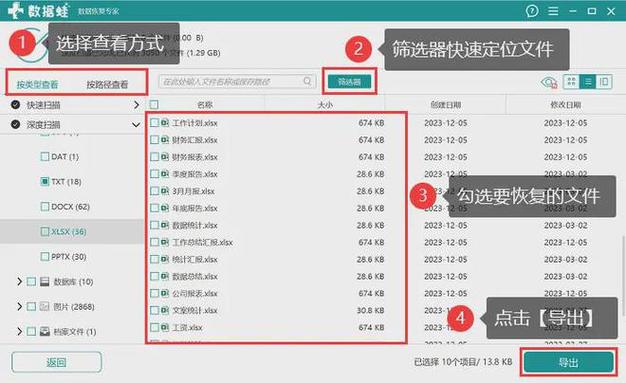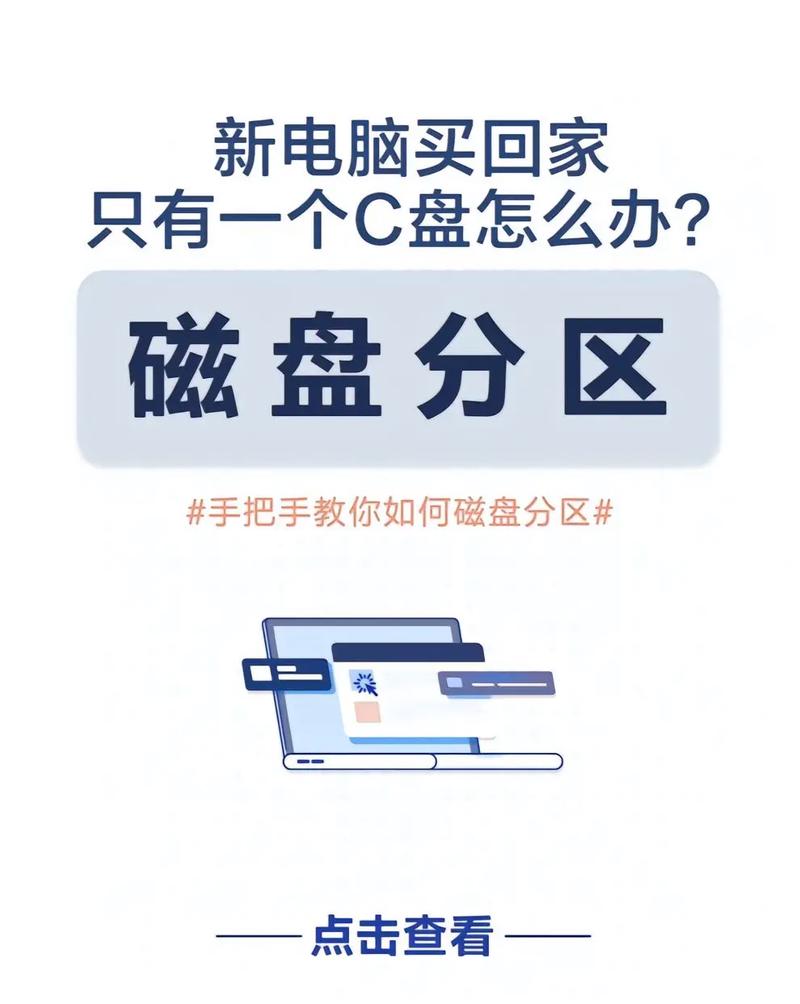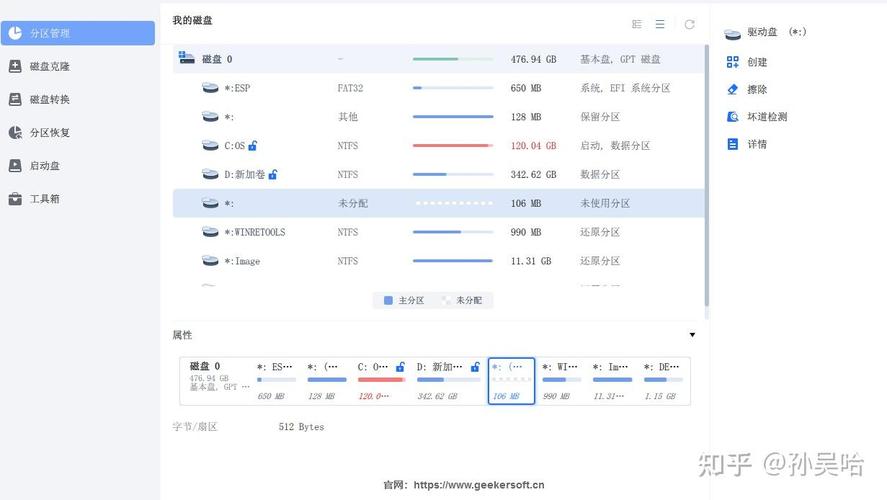U盘和硬盘的分区操作,实际上是对存储空间进行重新排列与管理的步骤。这样做可以让设备在存储数据和使用时更加有序。而且,它还能显著提高设备的使用效率和适应各种需求的能力。下面,我就要为大家详细讲解一些关于U盘和硬盘分区的相关知识。
分区原因
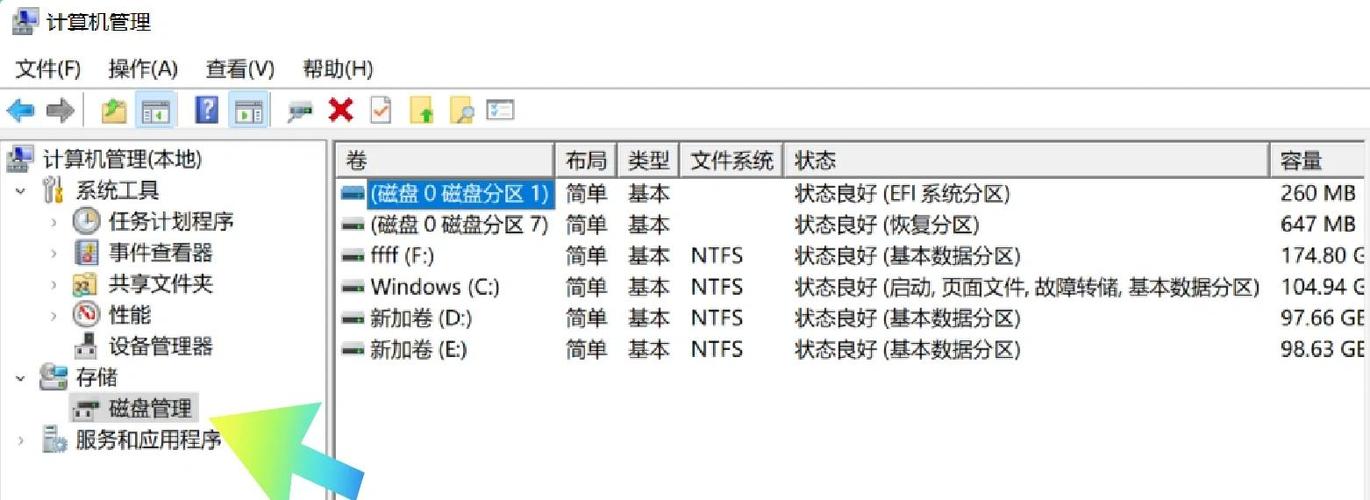
对区域进行划分有助于将不同数据分别存储,例如系统文件和个人信息各占一个独立区域,便于管理和操作。若系统出现故障,其他区域的数据仍能得到有效保护,避免数据丢失。此外,合理的分区还能提升磁盘使用效率,降低数据碎片化的风险。在使用电脑时,需注意将系统盘和数据盘分开管理,如此一来,数据盘的读写操作便不会干扰系统运行,从而显著提升了整体的使用感受。
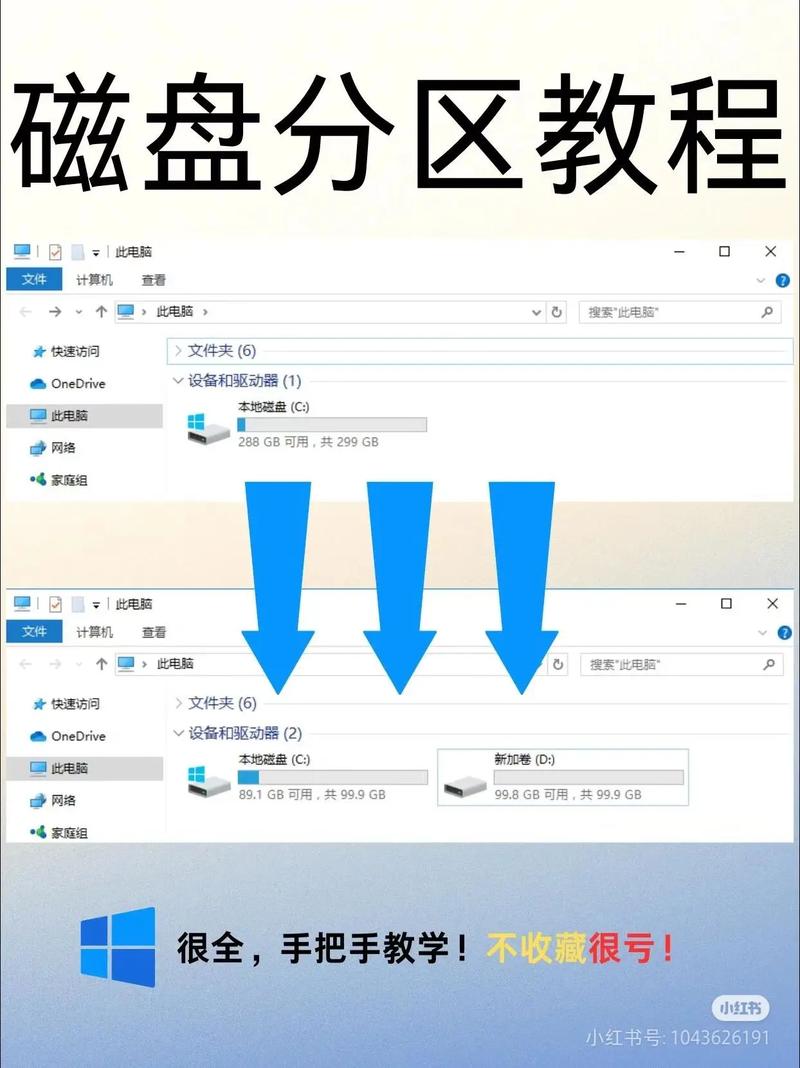
分区设计可根据实际需求进行调整,以便更好地优化存储方案。比如,对于常备份数据的用户,可以专门设立一个分区来存放关键文件;至于喜欢游戏的用户,可以将游戏软件安装到单独的分区中,这样在更换电脑或删除游戏时,操作就会更加方便。
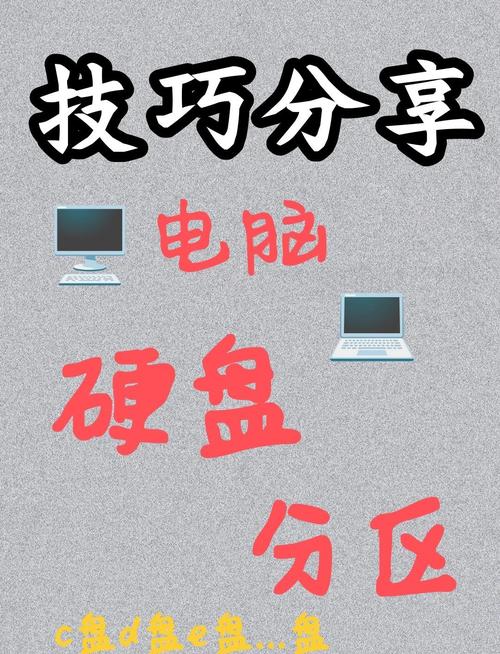
Windows的磁盘管理功能操作简单。只需在“此电脑”图标上点击鼠标右键,挑选“管理”这一选项,随后进入“磁盘管理”界面,便能对U盘或硬盘进行分区处理。该工具特别适合初学者进行基础分区调整,无需额外安装软件,即可在系统自带功能中完成分区创建、删除及格式化等基本操作。
DiskGenius是一款功能全面的第三方分区软件。它不仅能够执行常规的分区任务,还能迅速恢复不小心删除的分区,并且能够重新构建分区数据。对于那些具备一定操作技能的用户来说,它还提供了高级功能,例如可以调整分区的大小、设定分区的格式等。
分区步骤
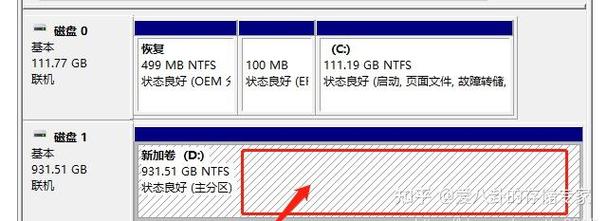
在Windows磁盘管理工具中对磁盘进行分区,得先在管理界面中定位到U盘或硬盘的具体位置。接着,对未分配的空间区域进行右键点击,选择“新建卷”这一选项。按照向导的指引,依次设定分区的大小、驱动器编号以及文件系统格式等关键参数。完成这些步骤后,分区操作即告完成。
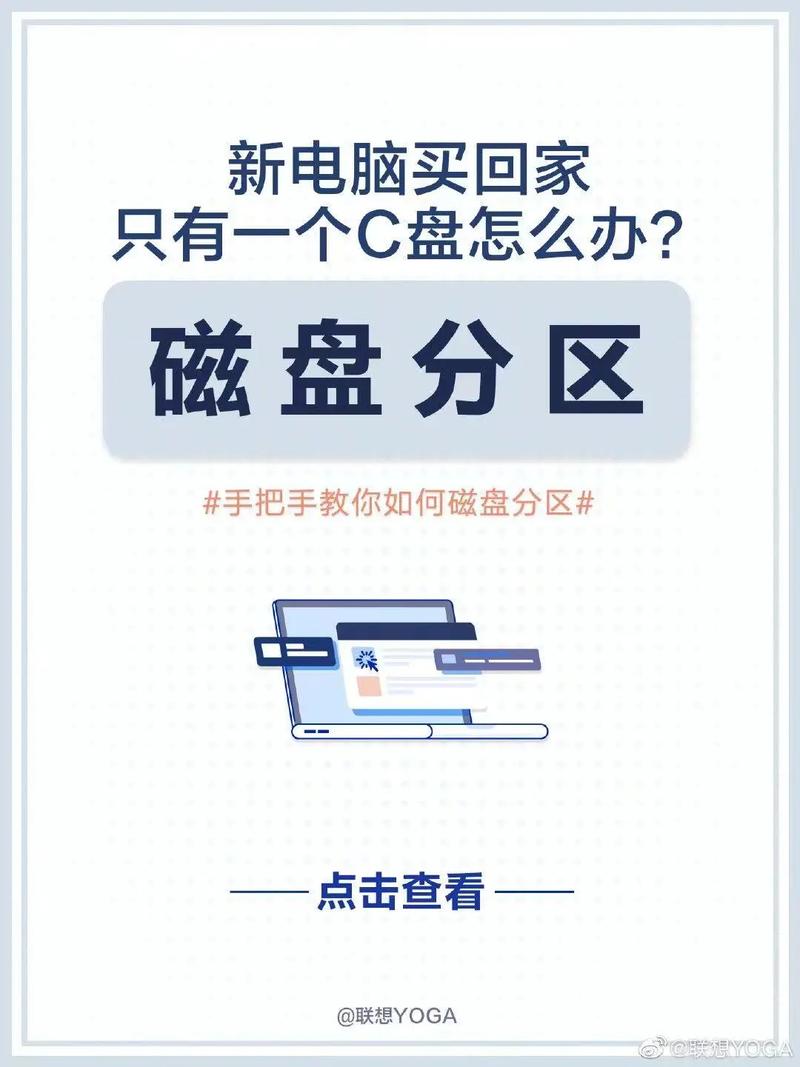
若要运用DiskGenius对磁盘执行分区任务,首先得启动该软件,然后在界面上挑选出需要分区的U盘或硬盘。接着,点击“快速分区”按键,进入一个对话框来对分区的数量、尺寸以及格式等参数进行修改。完成设置后,点击“确定”按钮,软件便会自动执行分区操作。
分区格式
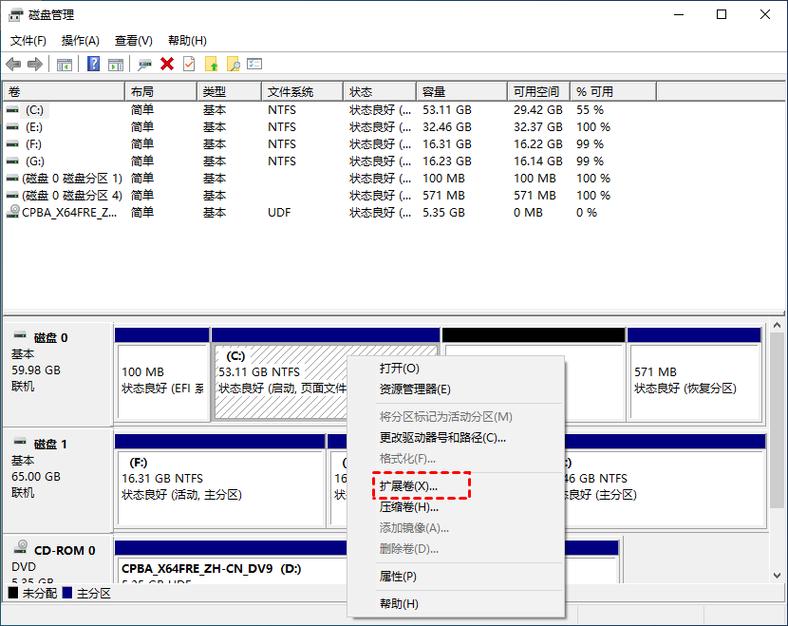
常见的分区格式包括FAT32、NTFS和exFAT。FAT32的兼容性极佳,几乎所有操作系统都能识别。然而,它存在一个显著缺点,即单个文件的大小上限为4GB。若需存储大量小文件,且这些文件需在不同设备间共享,FAT32是一个合适的选择。U盘一般使用FAT32文件系统,这种方式在众多电脑和设备间传输小文件时非常普遍。以U盘为例,它便是采用这种格式的典型例子。
Windows操作系统普遍采用NTFS作为磁盘分区的主要格式,这种格式非常适合存储体积较大的文件,并且具备文件加密与压缩等高级特性。它尤其适合用于电脑硬盘,不仅能够确保数据的安全性,还能实现高效的存储。特别是对于高清视频、大型游戏这类容量较大的文件,使用NTFS格式会更加便捷。
注意事项
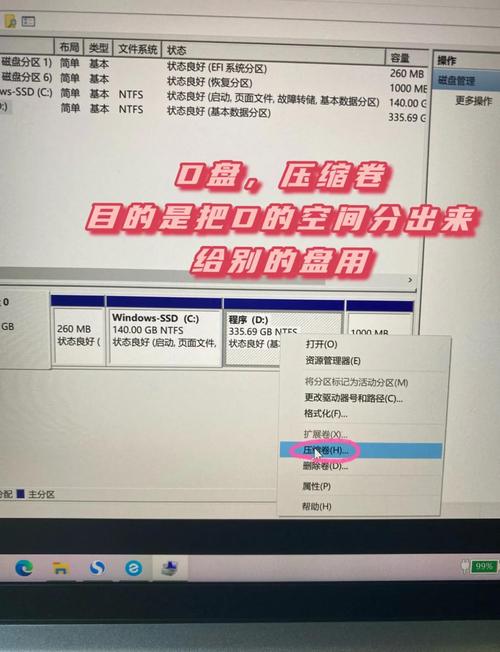
在进行分区操作之前,务必要把U盘或硬盘里所有关键的数据进行备份。分区过程中可能会引发数据丢失的风险,若数据丢失且没有备份,那么损失将无法补救。尤其是那些珍贵的照片、至关重要的工作文件等,都应提前复制到其他安全的存储介质上。
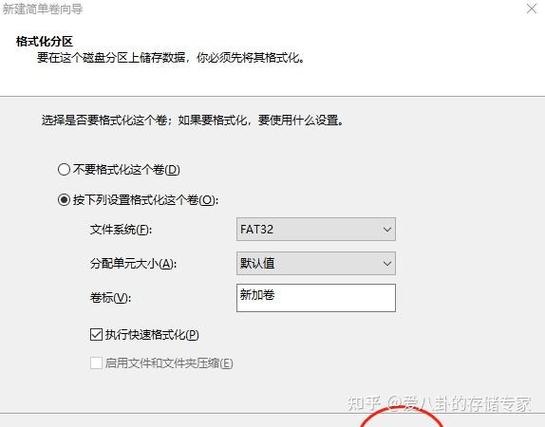
此外,在规划区域尺寸时,需充分考虑设备的使用条件以及实际需求。若区域划分过窄,数据将迅速被占用;反之,若区域划分过宽,则会造成存储空间的闲置。以经常处理高清视频的用户为例,用于存储视频的区域应适当放宽。
分区调整
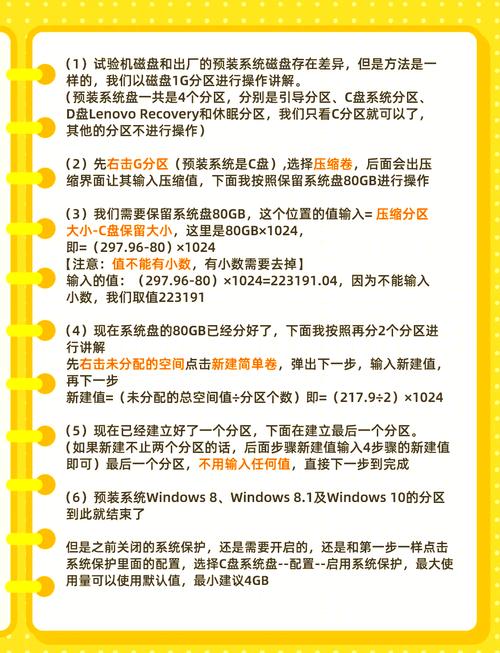
若以后需要修改分区配置,可以借助分区工具进行。例如,若打算将邻近的分区合并,或是调整某个分区的容量。DiskGenius软件具备调整分区大小的能力,且操作过程中不会造成数据丢失。然而,必须谨慎操作,并提前备份数据,以防万一出现意外导致数据丢失。
若遇到分区配置上的问题,可对分区进行调整。但需留意,重新配置分区会导致设备需要进行格式化处理,因此务必提前将所有重要资料进行备份。分区调整完毕后,再将备份的资料恢复至设备中,这样做可以使U盘或硬盘更贴合当前的使用需求。
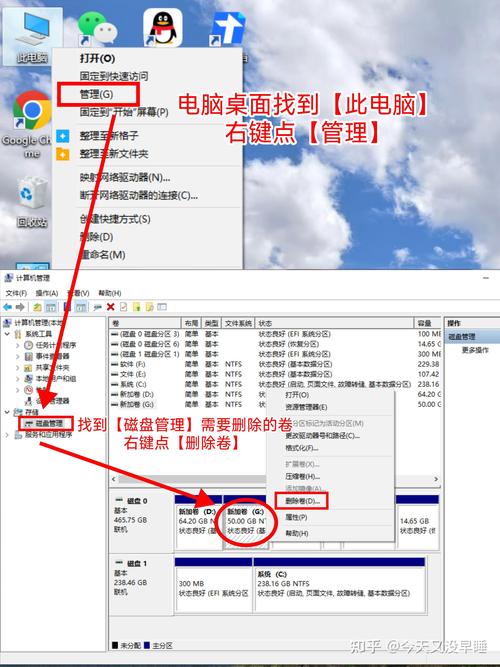
在使用U盘或硬盘进行分区时,大家是否遇到过困难?若这篇文章能给您带来帮助,不妨点个赞,并将它分享给更多的人!